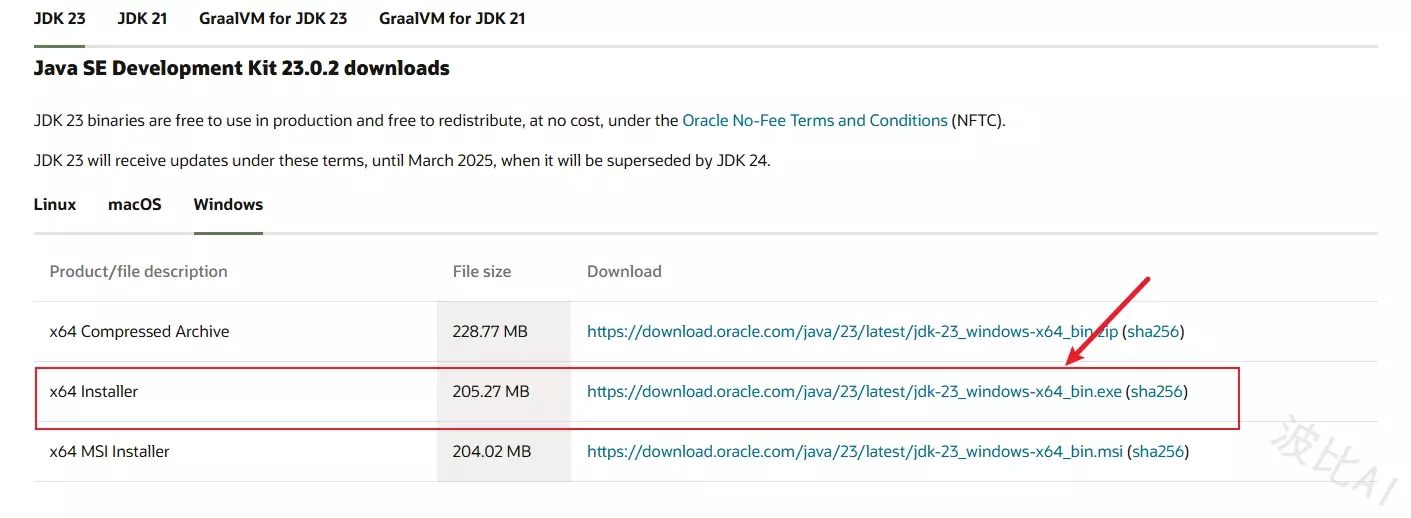概述
什么是Mermaid?
- Mermaid是一种基于Javascript的绘图工具,使用类似于Markdown的语法,使用户可以方便快捷地通过代码创建图表
- 项目地址:https://github.com/mermaid-js/mermaid
怎么使用Mermaid?
- 使用特定的Mermaid渲染器
- 使用集成了Mermaid渲染功能的Markdown编辑器,如Joplin、Typora,使用时,需要将代码块的语言选择为Mermaid
Mermaid能绘制哪些图?
- 饼状图:使用
pie关键词,具体用法后文将详细介绍 - 流程图:使用
graph关键词,具体用法后文将详细介绍 - 序列图:使用
sequenceDiagram关键词 - 甘特图:使用
gantt关键词 - 类图:使用
classDiagram关键词 - 状态图:使用
stateDiagram关键词 - 用户旅程图:使用
journey关键词
实例
以上是概述,下面详细介绍饼状图和流程图的语法。其他图的语法可访问上文给出的项目地址,自行学习。(记得挂梯子)
饼状图
- 在线渲染器:Online FlowChart & Diagrams Editor
- 语法
- 从
pie关键词开始图表 - 然后使用
title关键词及其在字符串中的值,为饼图赋予标题(可选) - 数据部分
- 在 ” ” 内写上分区名
- 分区名后使用
:作为分隔符 - 分隔符后写上数值,最多支持2位小数 —— 数据以百分比的形式展示
- 实例
- 从
流程图
- 在线渲染器:Online FlowChart & Diagrams Editor
实例
方向:用于开头,声明流程图的方向。
– graph或graph TB或graph TD:从上往下
– graph BT:从下往上
– graph LR:从左往右
– graph RL:从右往左
结点
– 无名字的结点:直接写内容,此时结点边框为方形;节点内容不支持空格
– 有名字的结点:节点名后书写内容,内容左右有特定符号,结点边框由符号决定;节点内容可以有空格
下面的实例中,没有为graph指定方向,因此默认是从上往下的。但是由于各个结点之前没有箭头,所以他们都处于同一排。id1-id6是节点名,可随意定义。
连线样式
– 实线箭头:分为无文本箭头和有文本箭头,有文本箭头有2种书写格式
- 粗实线箭头:分为无文本箭头和有文本箭头
- 虚线箭头:分为无文本箭头和有文本箭头
- 无箭头线:即以上三种连线去掉箭头后的形式
- 其他连线:需要将graph关键字改为flowchart,除了新增加的连线形式外,上面三种线的渲染效果也会不同
- 延长连线:增加相应字符即可,如下图中的B到E,连线中增加了一个-。字符可多次添加。
- 连线形式
1、直链
2、多重链:可以使用 & 字符,或单个描述
“`mermaid
graph
a –> b & c –> d
A & B –> C & D
X –> M
X –> N
Y –> M
Y –> N
<pre><code class="line-numbers">3、其他
– 子图:需要将 `graph` 关键词改为 `flowchart`,在代码段的开始加入 `subgraph`,尾部加入 `end`
“`mermaid
flowchart TB
c1 –> a2
subgraph one
a1 –> a2
end
subgraph two
b1 –> b2
end
subgraph three
c1 –> c2
end
one –> two
three –> two
two –> c2
- 注释:在行首加入%%即可。